See on saadaval kahes variandis, üks põhineb Ubuntul ja teine Debianil (viimast tuntakse ka kui LMDE). Mõlemad alused pakuvad tugevat paketttoetust ja on prototüüpsed distrod pilvepõhise arvutustehnika, manustatud seadmete kui ka lugematute muude rakenduste jaoks. Kui teie projekt hõlmab selliseid kasutusjuhtumeid, pakub Linux Mint kasutamine teile sarnast keskkonda, kus saate oma rakendust kirjutada ja testida platvormina, kus rakendus lõpuks töötab.
Selles õpetuses installime Linux Mint 19 VirtualBoxi. Siin kasutatav variant on varustatud Cinnamoni töölaua keskkonnaga, mis on tegelikult OS-i üks müügiargumente. Saadaval on ka muud töölauakeskkonnad, nagu MATE ja Xfce. See põhineb Ubuntu 18-l.04 LTS-i väljaanne.
Hankige siit Linux Mint ISO ja kui teil seda veel pole, saate selle lingi kaudu installida ka VirtualBoxi. Valmis? Alustame siis.
Virtuaalmasina loomine
Linux Mint 19 soovitatavad süsteeminõuded on järgmised:
- 2 GB mälu (minimaalselt 1 GB)
- 20 GB kettaruumi
Kindlasti eraldage vähemalt miinimumkvoot ja kui võimalik, proovige eraldada sellest natuke rohkem. Eriti kettaruumi on lihtne eraldada, sest isegi 100 GB virtuaalsele kettale kulub ainult 10 GB füüsilist ruumi ehk sama vähe ruumi kui operatsioonisüsteem ja kõik VM-is olevad andmed vajaksid. See kehtib ainult siis, kui kasutate ketaste dünaamilist jaotust, mis on vaikimisi. Minge VirtualBoxi halduri aknasse ja klõpsake nuppu Uus, ja alustage mälu eraldamisest ning VM-i nime andmisest. Tüüp on Linux ja versioon on Ubuntu.
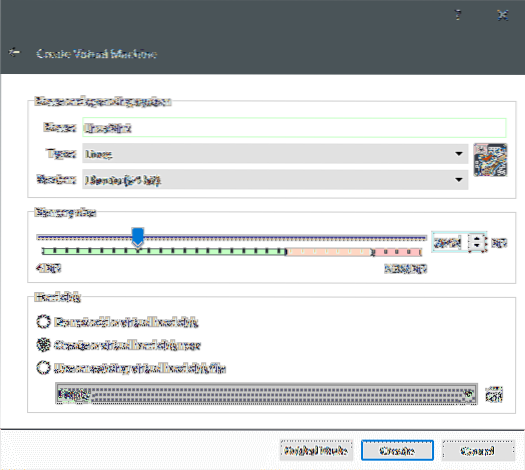
Järgmine asi, mida teha, on Loo virtuaalne kõvaketas. Vaikefaili tüüp ja salvestamine füüsilisele kõvakettale on korras. Eraldage rohkem kui 20 GB ketast.
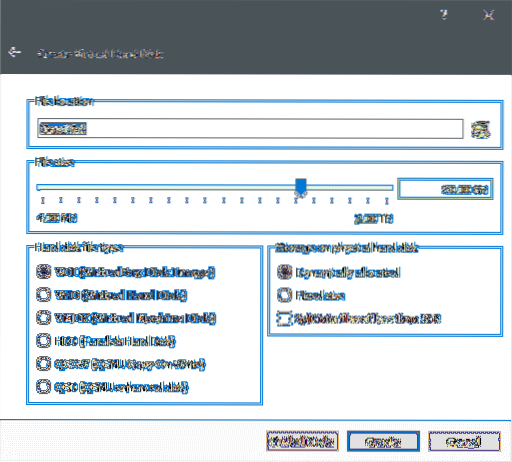
Kliki Loo, ja Virtuaalmasin on nüüd loodud. Kui soovite, saate seda veelgi kohandada, minnes seadetele (paremklõpsake VM-il ja valige sätted). Seal saate Seaded → Süsteem → Protsessor lisada mõned täiendavad arvutussüdamikud, kui teie riistvara seda lubab.
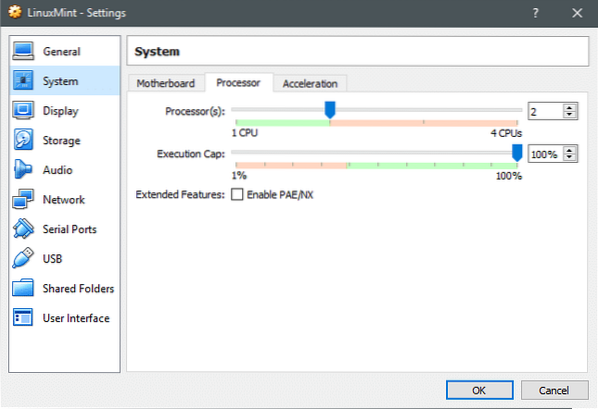
Linux Mint paigaldamine
Käivitage süsteem ja kuna käivitusketast pole, nõuaks VirtualBox, et te selle ühe pakuksite. Selleks kasutage Linux Mint ISO-d ja käivitage VM.
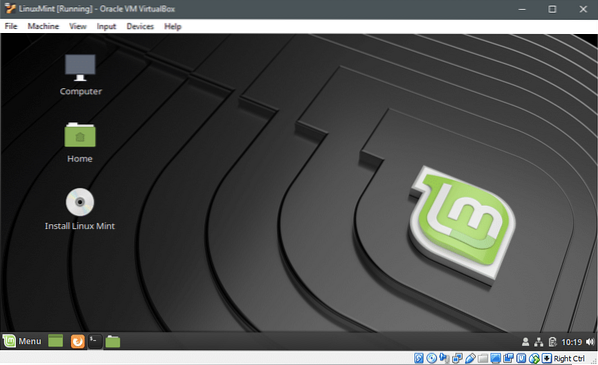
Reaalajas installimiskandjal näeme Installige Linux Mint utiliit. Mis aitaks meil täita oma nimekaimu ülesannet. Topeltklõpsake ja käivitage utiliit.
Valige eelistatud keel.
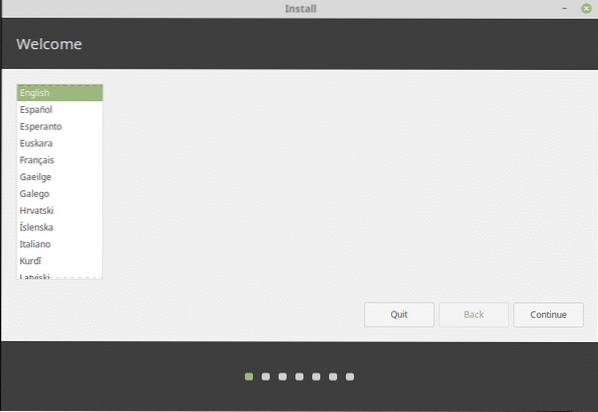
Seejärel klaviatuuri paigutus.
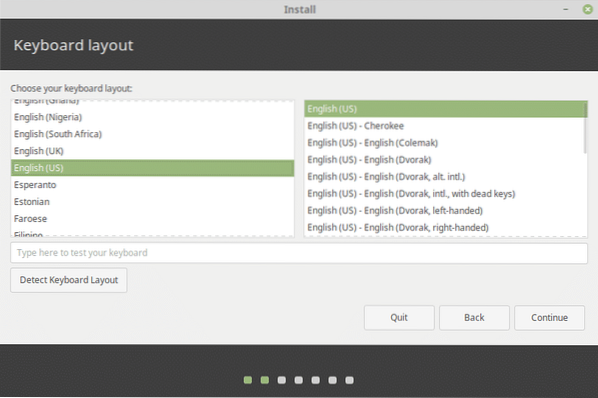
Kuigi see pole tingimata vajalik, eriti VM-is, on kolmanda osapoole tarkvara installimine ohutu, mis parandaks üldist kogemust.
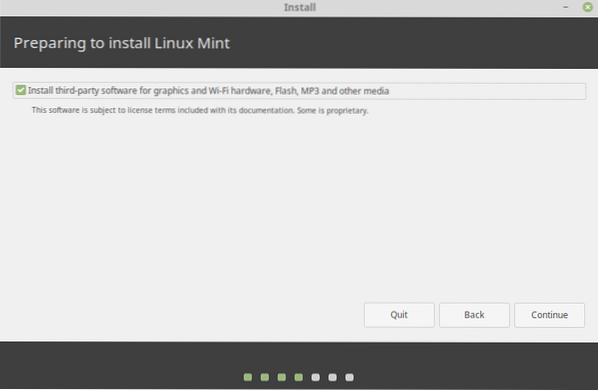
Kuna lõime uue virtuaalse kõvaketta, on turvaline ka ketas kustutada ja selle peale installida Linux Mint. Kui proovite füüsilisel kettal topeltbuutida või muudate lihtsalt Linuxi distributsiooni ilma andmeid kaotamata, pole see valik teie jaoks. Kui installite Linux Mint'i füüsilisele kettale, palun varundage oma andmed.
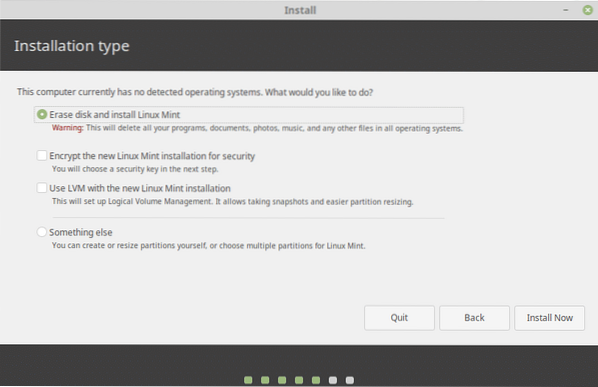
Kliki, Installeeri nüüd, ja seejärel vaadake üle partitsioonid, mille installer soovib luua. Kui olete sellega rahul, võite klõpsata nupul Jätka. Näiteks lõpeb nende partitsioonide loomisega valik Kustuta ketas.
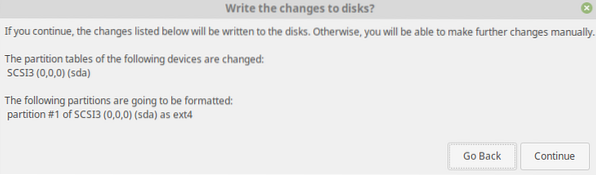
Installimine algab ja vahepeal saame seadistada oma asukoha, kasutajakonto ja parooli. See võib võtta mõnda aega installida, mida teha pakettide värskendamiseks ja failide kopeerimiseks. Kuid kui see on tehtud, peaksime saama VM taaskäivitada ja äsja installitud operatsioonisüsteem tervitada.
Esmamuljed
Paljud detailid, eriti paketihaldurite ja süsteemi sisemiste osade puhul, on täpselt sarnased Ubuntu 18-ga.04 LTS. See muudab tõrkeotsingu lihtsaks ja kõik, mis Ubuntus töötab, töötaks ka Linux Mint 19-ga.
Uuendamist ja täiendamist teevad samad vanad käsud
$ sudo apt update && sudo apt upgrade -yKuid kasutajaliides on sarnane Windows 7 või Windows 10 omaga. Aku indikaator ja võrgu olek tegumiriba parempoolse otsa lähedal, a Start-menüü nagu käivitusriba ja ka failisüsteem on hästi sorteeritud, hästi korraldatud kataloogidega ja hõlpsasti kettahalduse utiliitidega.
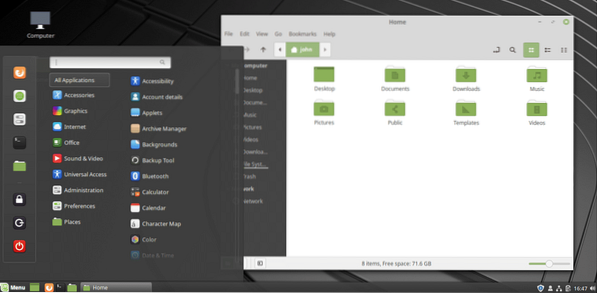
Järeldus
Kui olete olukorras, kus esmase operatsioonisüsteemina on ainus võimalus Linux, võib Linux Mint olla teie jaoks hea lähtepunkt sõltumata sellest, kui palju või vähe te süsteemist teate.
 Phenquestions
Phenquestions


